word2016怎样设置自定义打印范围 word2016中自定义打印范围的操作步骤
时间:2022-10-26 20:41
在word2016怎样设置自定义打印范围呢?下面就为大家分享word2016中自定义打印范围的操作步骤,有需要的可以来了解了解哦。
word2016怎样设置自定义打印范围 word2016中自定义打印范围的操作步骤

打开word2016文档
点击“文件”功能

选择“打印”
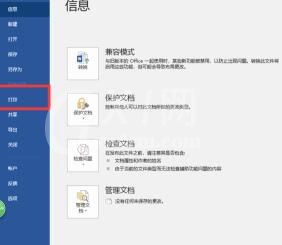
可以看到默认情况下是“打印所有页”
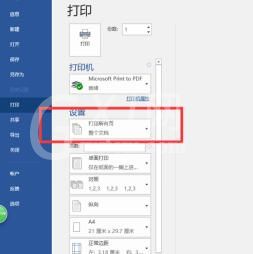
选择其中“自定义打印范围”
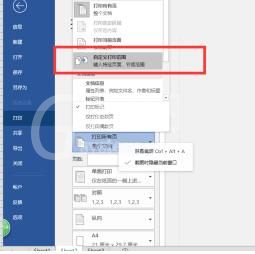
可以在页数中输入打印页数
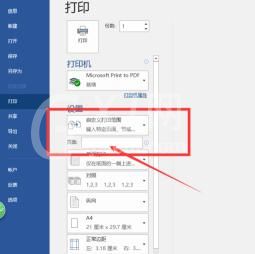
点击右上角的“打印”即可。
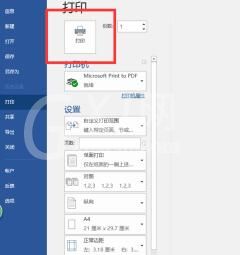
上文就讲解了word2016中自定义打印范围的具体操作过程,希望有需要的朋友都来学习哦。



























